Инсталиране на Windows 7 и Windows 8
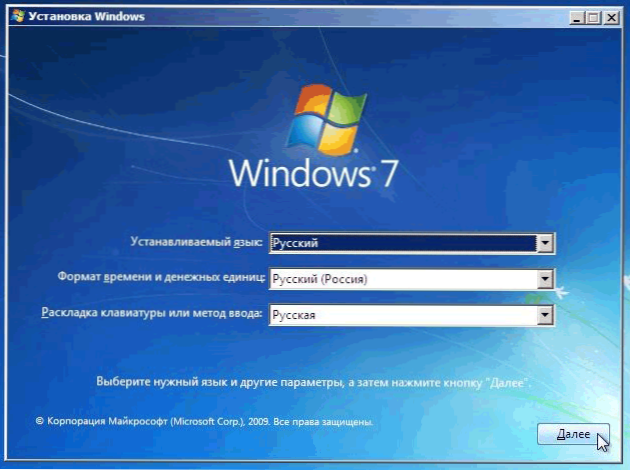
- 3003
- 168
- Sheldon Heller
В тази статия ще се занимавам с трудна работа и ще се опитам да говоря как да инсталирате Windows 7 или Windows 8. Освен това инсталирането на Windows ще се счита за вземане на предвид различни нюанси, инсталация от диск и флаш устройство, на нетбук и лаптоп, конфигуриране на биоси и т.н. Ще разгледам всички стъпки колкото е възможно повече, така че дори и самият начинаещ потребител да успее, компютърната помощ не се изискваше и не възникнаха проблеми.
Какво ще е необходимо първо
На първо място - разпределение с операционната система. Какво е разпределението на Windows? - Това са всички файлове, необходими за успешната му инсталация на компактния диск, в изображението на CD или DVD диска (например ISO), на флаш устройството или дори в папката на твърдия диск.
Е, ако имате завършен диск за зареждане с Windows. Ако тя отсъства, но има изображение на диск, използвайте специални програми, за да напишете изображение на компактен диск или да създадете зареждане на флаш устройство (което е особено полезно при инсталиране в нетбук или лаптоп със счупен DVD).
Прости инструкции как да направите зареждане на флаш устройство, ще намерите връзките:- Създаване на стартиращ флаш устройство с Windows 8
- За Windows 7
Какво да правим с файлове, данни и програми
Ако необходимите документи и други файлове, снимки и т.н. се съхраняват на вашия твърд диск на вашия компютър, тогава това ще бъде най -добрият вариант, ако имате две секции на твърдия диск (например C и диск D). В този случай те могат просто да бъдат прехвърлени в D на D диск и по време на инсталирането на прозорци те няма да отидат никъде. Ако вторият раздел отсъства, тогава можете да ги запазите на USB флаш устройство или външен диск, при условие че има такава възможност.Заслужава да се отбележи, че в повечето случаи (ако не събирате рядка колекция) филми, музика, забавни снимки от интернет не са важни файлове, от които трябва да се притеснявате.
Що се отнася до програмите, в повечето случаи те ще трябва да бъдат инсталирани отново, така че препоръчвам винаги да имате някаква папка с дистрибуции на целия необходим софтуер или да имате тези програми на дисковете.
В някои случаи, например, когато се актуализира от Windows XP до Windows 7 или от седемте до Windows 8, инсталационната програма стартира вътре в операционната система (t.E. Не чрез BIOS, който ще бъде обсъден по -късно), предлага да се запазят съвместими файлове, настройки и програми. Можете да изберете тази опция и да следвате инструкциите на главния, но препоръчвам да използвате чиста инсталация с форматиране на системната секция на твърдия диск, това ще облекчи много възможни проблеми:
- Окачено място на твърд диск
- Меню от няколко версии на Windows при изтегляне на компютър след неумела инсталация на ОС
- При наличието на програми със злонамерен код - Неговото многократно активиране след инсталирането
- Бавни работни прозорци при актуализиране от предишната версия и запазване на настройките от нея (всички боклук в регистъра и така нататък са запазени).
Настройка на BIOS за прозорци за инсталиране
Инсталирането на компютърно зареждане от зареждащ диск или флаш устройство е много проста задача, но някои компании, които извършват ремонти на компютри, само за това действие те могат да предприемат не твърде прилично количество. Ще го направим сами.
Така че, ако всичко е готово за продължаване - файловете са запазени, зареждащият диск или флаш устройство е на компютъра или е свързан към него (обърнете внимание, е нежелателно да вмъкнете флаш устройството в портовете на различни USB главини или клонове. Идеалната опция е за USB порт на дънната платка на компютъра - отзад на стационарен компютър или отстрани в калъфа за лаптоп), след това ще започнем:
- Презаредете компютъра
- В самото начало, когато на черния екран се появи информация за устройствата или производителя (на лаптопите), щракнете върху бутона, за да влезете в BIOS. Какъв бутон ще бъде, зависи от вашия компютър и той ще бъде посочен в долната част на екрана, когато зареждате приблизително, както следва: „Натиснете Del, за да въведете Setup“, „Натиснете F2 за настройките на BIOS“, което означава, че се нуждаете За да щракнете върху Del или F2. Най -често срещаните бутони са именно тези, а Del е за стационарни компютри, а F2 за лаптопи и нетбуци.
- В резултат на това трябва да видите менюто за настройки на BIOS пред вас, появата на което може да се различава, но най -вероятно можете да определите, че именно това е това.
- В това меню, в зависимост от това как изглежда, ще трябва да намерите нещо, наречено Настройки за зареждане, или първо устройство за зареждане (зареждане - зареждане). Обикновено тези точки са в напреднали функции на BIOS (Настройки) ..
Не, по -добре е сега да напиша отделна статия за това как да настроите BIOS, който да изтеглите от флаш устройство или диск и просто да сложа връзка: BIOS Зареждане от флаш устройство и диск
Процес на инсталиране
Процесът на инсталиране на последните две операционни системи от Microsoft на практика не е по -различен и следователно скрийншотите ще бъдат дадени само за инсталиране на Windows 7. В Windows 8 е абсолютно същото.
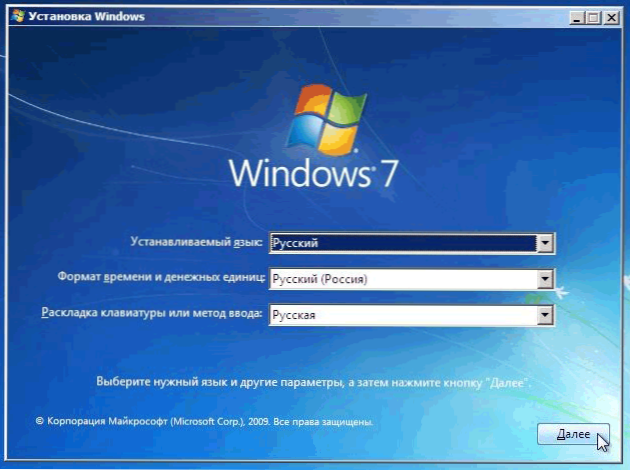
Инсталационни прозорци, първа стъпка
На първия екран на инсталацията на Windows 7 ще бъдете поканени да изберете своя език - руски или английски.
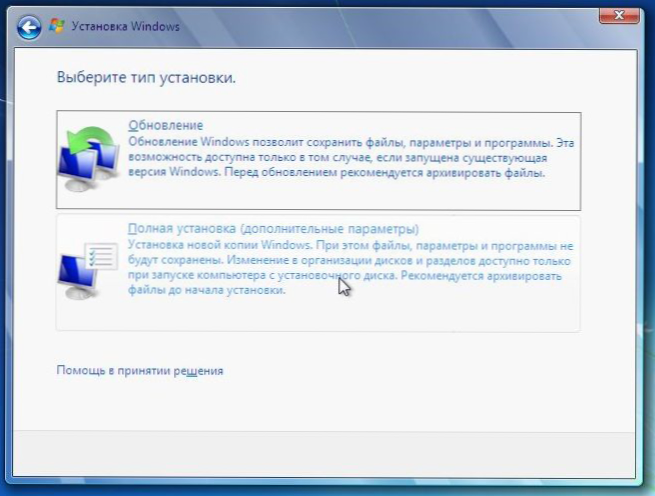
Следващите две стъпки не се нуждаят от специални обяснения - Натиснете бутона „Инсталиране“ и приемете условията на лицензионното споразумение, след което ще трябва да изберете една от двете опции - актуализиране на системата или пълната инсталация на системата. Както писах по -горе, горещо препоръчвам пълна инсталация.
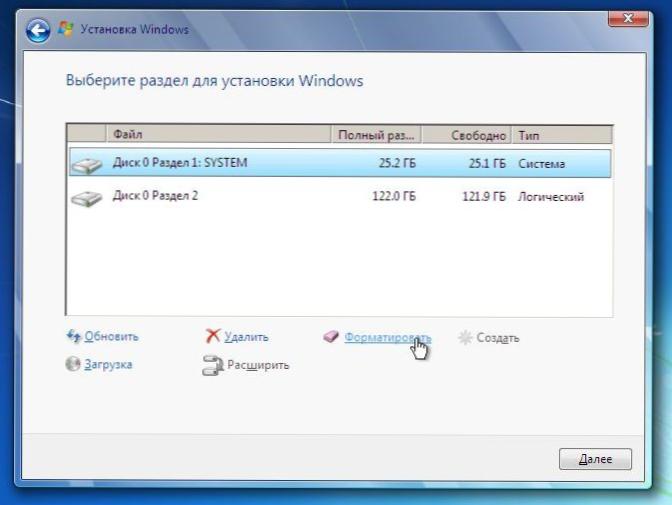
Задаване на твърд диск за инсталиране
Следващата стъпка в много случаи е една от най -важните - ще бъдете поканени да изберете и конфигурирате диска за инсталиране на Windows. На този етап можете:
- Форматирайте секцията на твърдия диск
- Разбийте твърдия диск на секции
- Изберете секция за прозорци за инсталиране
Така че, ако вече имате две или повече секции на твърдия диск и не искате да докосвате никакви секции, освен системата, тогава:
- Изберете първия раздел на системата, щракнете върху „Конфигуриране“
- Щракнете върху "Формат", изчакайте край на форматирането
- Изберете този раздел и щракнете върху „Напред“, ще бъде направена инсталацията на Windows.
Ако има само една секция на твърдия диск, но бихте искали да го разбиете на два или повече секции:
- Изберете секцията, щракнете върху „Конфигуриране“
- Изтрийте секцията, като натиснете „Изтриване“
- Създайте секции от желаните размери и ги форматирайте с помощта на съответните точки
- Изберете секция на системата за инсталиране на Windows и щракнете върху „Напред“.
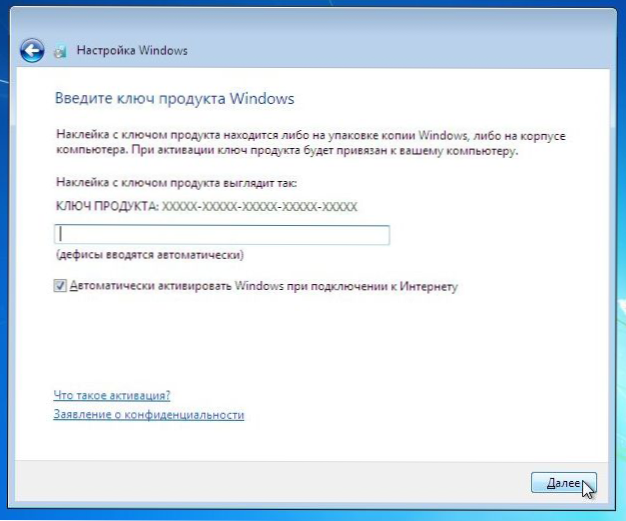
Ключ за активиране на Windows
Изчакайте завършването на инсталацията. В процеса компютърът може да бъде рестартиран и в края, най -вероятно ще предложи да въведете клавиша Windows, потребителското име и, ако искате, парола. Това е всичко. Следващата стъпка е Windows настройка и инсталиране на драйвери.

